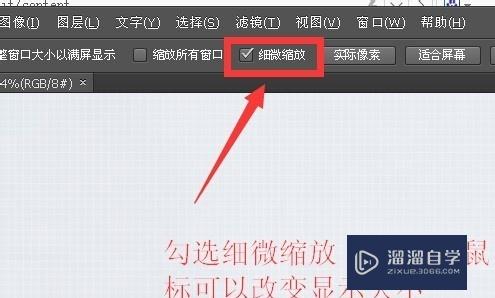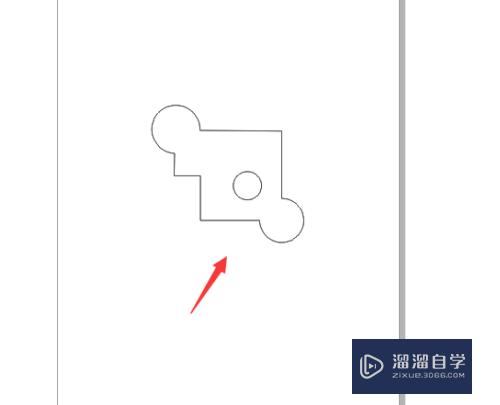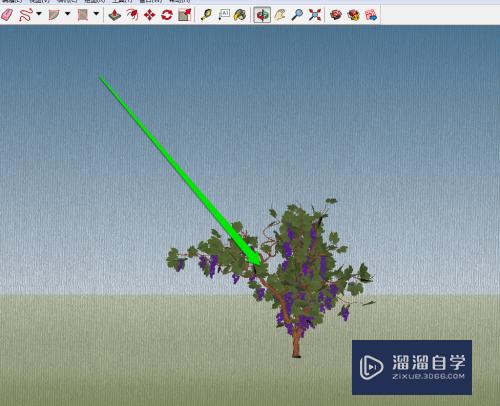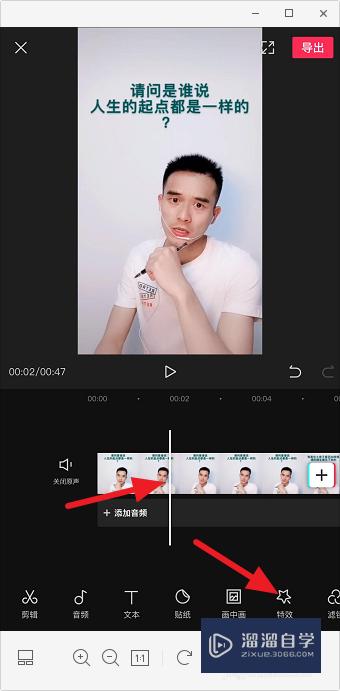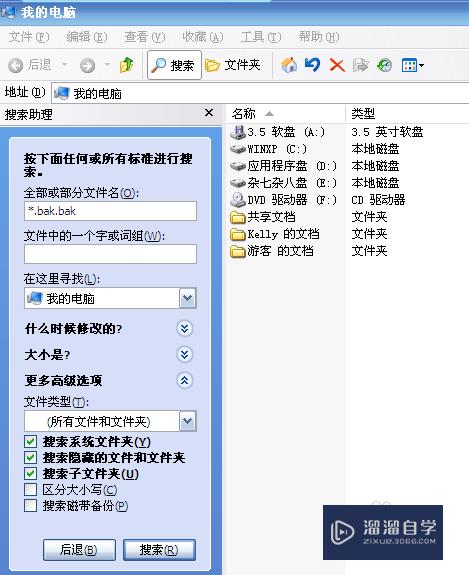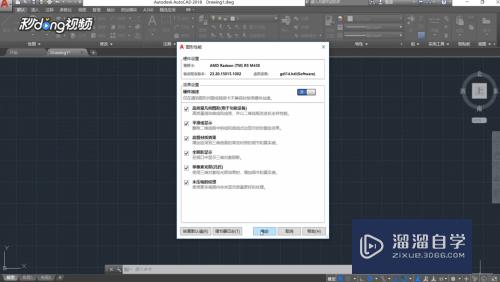PS里怎么创建表格(ps里怎么制作表格)优质
有时候因为工作的也特殊性。我们需要在PS里面制作表格。像一些做淘宝衣服的尺码。就需要使用到表格来展示。这样可以更加清晰明了。但是PS里怎么创建表格?小渲这就来告诉大家超简单的方法。
工具/软件
硬件型号:雷神(ThundeRobot)911Zero
系统版本:Windows7
所需软件:PS CS6
方法/步骤
第1步
我们打开ps。打开菜单栏:执行【文件】-【新建】命令。参数如下。
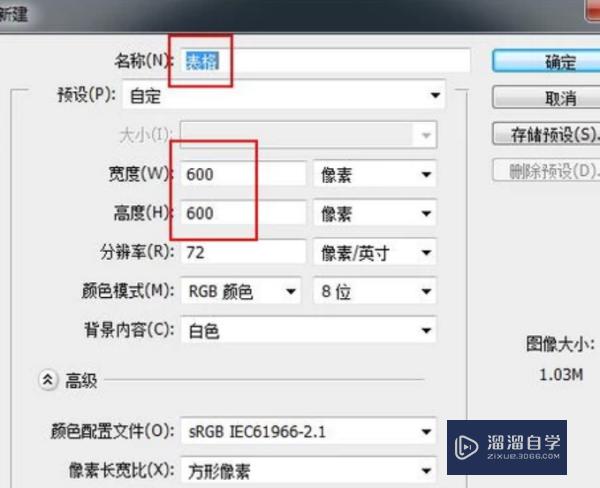
第2步
在【工具面板】上点击【直线工具】选项。在其工具栏上进行如下设置。
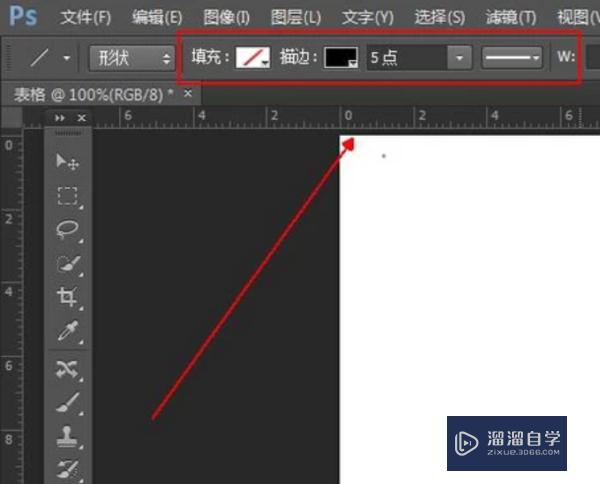
第3步
菜单栏:执行【 视图】-【显示】-【网格】命令。结果如图所示。
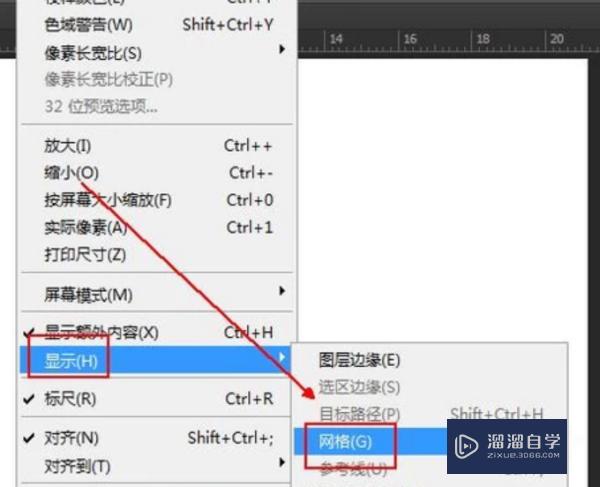
第4步
接下来我们按住shift键在沿着画布的网格画直线。
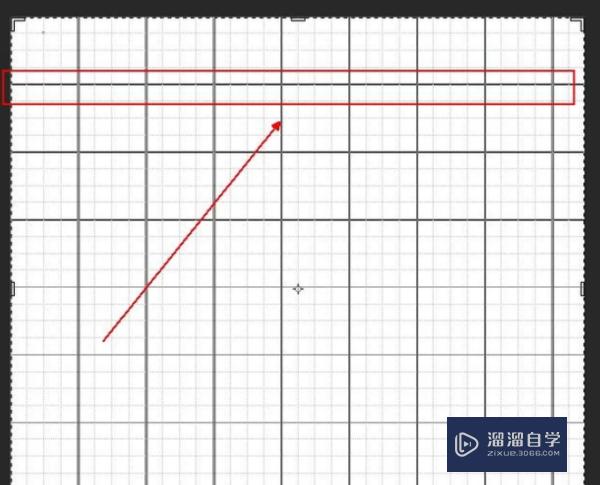
第5步
画好所需的直线后。执行【视图】-【显示】-【网格】命令。
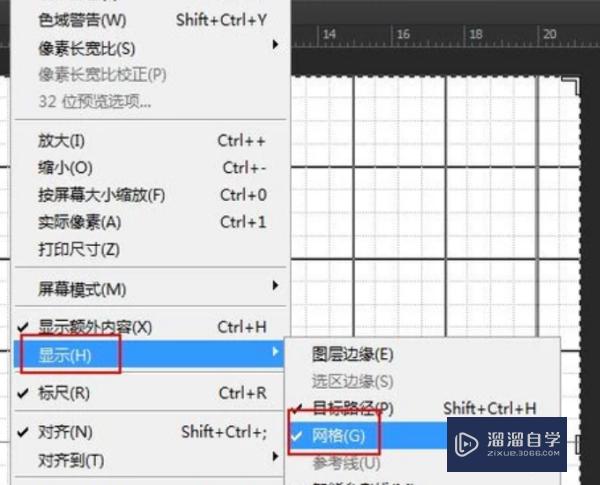
第6步
接着菜单栏:执行【图像】-【合并可见图层】命令。
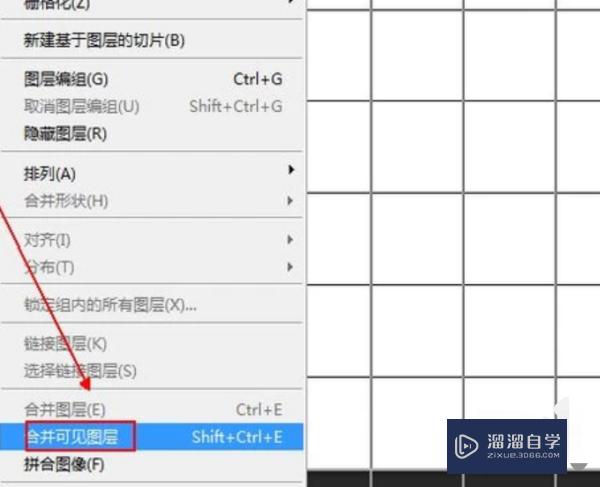
第7步
最终创建表格的结果。如图所示率季。
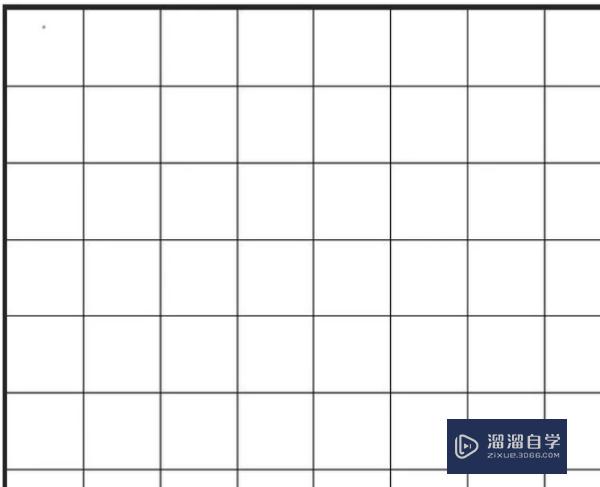
总结
1。我们打开ps。打开菜单栏:执行【文件】-【新建】命令。参数如下。
2。在【工具面板】上点击【直线工具】选项。在其工具栏上进行如下设置。
3。菜单栏:执行【 视图】-【显示】-【网格】命令。结果如图所示。
4。接下来我们按住shift键在沿着画布的网格画直线倘英截。
5。画好所需的直线后。执行【视图】-【显示】-【网格】命令。
6。接着菜单栏:执行肥沟【图像】-【合并可见图层】命令。
7。最终创建表格的结果。如图所示。
以上关于“PS里怎么创建表格(ps里怎么制作表格)”的内容小渲今天就介绍到这里。希望这篇文章能够帮助到小伙伴们解决问题。如果觉得教程不详细的话。可以在本站搜索相关的教程学习哦!
更多精选教程文章推荐
以上是由资深渲染大师 小渲 整理编辑的,如果觉得对你有帮助,可以收藏或分享给身边的人
本文标题:PS里怎么创建表格(ps里怎么制作表格)
本文地址:http://www.hszkedu.com/58260.html ,转载请注明来源:云渲染教程网
友情提示:本站内容均为网友发布,并不代表本站立场,如果本站的信息无意侵犯了您的版权,请联系我们及时处理,分享目的仅供大家学习与参考,不代表云渲染农场的立场!
本文地址:http://www.hszkedu.com/58260.html ,转载请注明来源:云渲染教程网
友情提示:本站内容均为网友发布,并不代表本站立场,如果本站的信息无意侵犯了您的版权,请联系我们及时处理,分享目的仅供大家学习与参考,不代表云渲染农场的立场!